360数据恢复工具下载使用方法
- 分类:数据恢复 回答于: 2022年12月30日 09:52:47
目前关于电脑数据恢复工具在网上我们可以找到许多,其中比较知名的就有360数据恢复工具。有用户想了解360数据恢复工具怎么下载使用,下面小编就教下大家360 数据恢复工具下载使用方法。一起来看看吧。
工具/原料
系统版本:windows10
品牌型号:戴尔DELL
软件版本:360数据恢复大师
方法/步骤:
360数据恢复工具下载使用方法:

功能介绍:
1.恢复用户从回收站中删除的文件。
2.使用Shift + Delete恢复用户删除的文件。
3.用户可以指定要还原的驱动器号,并可以通过文件名或文件类型准确找到丢失的文件。
4.支持从硬盘和U盘恢复文件。
使用方法:
如何使用360文件恢复?
1.首先下载360数据恢复大师后,并打开360文件恢复器并选择需要恢复文件的磁盘;?如果需要还原U盘等移动设备,请先将U盘连接到计算机,然后等待计算机显示“可移动设备”,显示图标。?然后单击“开始扫描”,然后再等待磁盘扫描结束。
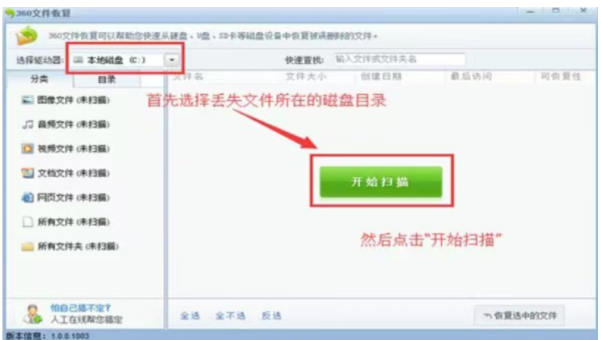
2.扫描结束后,360文件恢复功能将显示丢失的文件。 有四种类型的可恢复性:高,较高,差和较差。 当然,高和高文件的可恢复性更好,另一个是文件夹的可恢复性为空。 在这种情况下,绝对可以恢复该文件夹,但是该文件夹内的文件可能已被擦除。 写入,还原文件夹后,您可能无法找到所需的文件。
3.根据丢失文件的类型,您可以首先搜索文件类型,搜索文件名以查看是否可以找到相应的丢失文件和路径。

4.接下来,尝试使用360 File Restorer的恢复功能来还原名为mgayy的文件夹。 此时,我们可以看到该文件夹的“可恢复性”为空白。 如果要确认文件夹中的文件,当可恢复性较高时,可以切换到“目录”路径查看,尝试选择具有较高可恢复性的文件进行恢复,最后点击“恢复所选文件”以执行 最终恢复操作。
5.单击“恢复选定的文件”将弹出一个文件浏览窗口,选择恢复文件的保存路径,当前丢失文件所在的磁盘除外,其他磁盘目录可以保存恢复的文件,选择路径后单击,保存。

6.文件恢复完成后,您可以找到恢复文件的路径,以查看丢失的文件是不是可以恢复。
总结:
1.首先下载360数据恢复大师后,并打开360文件恢复器并选择需要恢复文件的磁盘;?如果需要还原U盘等移动设备,请先将U盘连接到计算机,然后等待计算机显示“可移动设备”,显示图标。?然后单击“开始扫描”,然后再等待磁盘扫描结束。
2.扫描结束后,360文件恢复功能将显示丢失的文件。 有四种类型的可恢复性:高,较高,差和较差。 当然,高和高文件的可恢复性更好,另一个是文件夹的可恢复性为空。 在这种情况下,绝对可以恢复该文件夹,但是该文件夹内的文件可能已被擦除。 写入,还原文件夹后,您可能无法找到所需的文件。
3.根据丢失文件的类型,您可以首先搜索文件类型,搜索文件名以查看是否可以找到相应的丢失文件和路径。
4.接下来,尝试使用360 File Restorer的恢复功能来还原名为mgayy的文件夹。 此时,我们可以看到该文件夹的“可恢复性”为空白。 如果要确认文件夹中的文件,当可恢复性较高时,可以切换到“目录”路径查看,尝试选择具有较高可恢复性的文件进行恢复,最后点击“恢复所选文件”以执行 最终恢复操作。
5.单击“恢复选定的文件”将弹出一个文件浏览窗口,选择恢复文件的保存路径,当前丢失文件所在的磁盘除外,其他磁盘目录可以保存恢复的文件,选择路径后单击,保存。
6.文件恢复完成后,您可以找到恢复文件的路径,以查看丢失的文件是不是可以恢复。
 有用
26
有用
26


 小白系统
小白系统


 1000
1000 1000
1000 1000
1000猜您喜欢
- 1t硬盘数据恢复价格是多少2023/02/24
- 内存卡数据恢复软件怎么使用..2023/03/03
- 硬盘坏了数据恢复教程2022/11/15
- 迷你兔电脑数据恢复工具找回数据教程..2022/11/07
- 小白数据恢复工具如何使用..2023/02/24
- 简述数据化格式文件什么意思以及有哪..2023/05/02
相关推荐
- 介绍免费数据恢复工具有哪些..2022/09/29
- 详解好又快硬盘数据恢复工具破解版有..2022/12/22
- 系统数据恢复工具有哪些2022/08/25
- 好用的u盘数据恢复软件有哪些..2022/11/23
- 电脑数据恢复工具有哪些2023/02/13
- 360数据恢复工具在哪里分享..2022/10/18

















